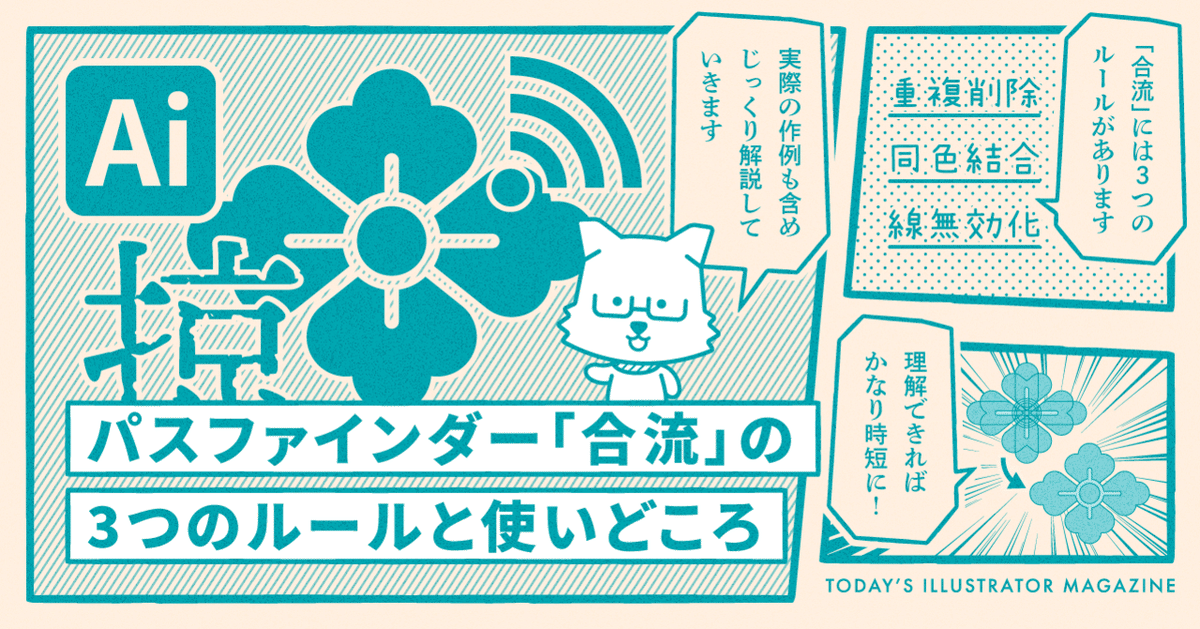
パスファインダー「合流」の3つのルールと使いどころ|Adobe Illustrator Tips
こんにちは。イラレ職人コロです。
パスファインダーの「合流」を、皆さんは普段使っているでしょうか。パスファインダーパネル下段の、左から3番目のアイコン。これが合流です。

パスファインダーパネルは項目が多いので、よく使うもの以外は正直よく知らないという人は意外と多いです。実際それで困ることも少ないので問題ないと言えばないのですが、きちんと使い分けることができれば、普段の作業を一気に時短できるようになります。
今回は初心者向けに「合流」の仕組みや使い道を、実例を交えて解説していきます。購読者限定で解説のほか、練習用のサンプルai(CC)データを配信。
「合流」の3つのルール
まず、Adobe の公式ヘルプの文章を読んでみましょう。
合流
塗りが適用されたオブジェクトの隠れた部分を削除します。線はすべて削除され、同じカラーで塗りつぶされた、隣接したオブジェクトや重なり合うオブジェクトはすべて結合されます。
https://helpx.adobe.com/jp/illustrator/using/combining-objects.html より
はい、わかるようなわからないような…という感じですね。Adobeさんの公式ヘルプは少々読解力というか慣れが必要になります。
ひとことで言うと「合流」とは同じ色の塗りで分割・結合するパスファインダーです。より具体的には「合流」には3つのルールがあります。まずはひとつずつ説明していきましょう。
ここから先は
1,237字
/
8画像
/
1ファイル

イラレの中・上級者向け。最新テクニックや解説、イラレ職人コロの活動の裏話などを月4回お届け。
本日のイラレマガジン
¥100 / 月
初月無料
Adobe Illustratorともっと仲良くなれるWebマガジン
エサをください。
